In den vorangegangenen Blogbeiträgen haben wir grundlegend gezeigt, wie man mit unseren Geräten Zähler über Modbus RTU und Modbus TCP auslesen kann.
Beim Erstellen der einzelnen Zählerwerte stellt man schnell fest, dass dies bei Projekten mit vielen Zählern zeitaufwändig ist, und dies wirft folgende Frage auf: Kann dieser manuelle Vorgang des Anlegens automatisiert oder beschleunigt werden, um bei der Inbetriebnahme der Geräte Zeit zu sparen?
Die Antwort lautet JA.
Mit Hilfe von sogenannten „Modbus Templates“, in diesem Beitrag als „Vorlage“ bezeichnet, können Sie Vorlagen für bestimmte Zähler erstellen. Diese Funktionalität ist vor allem dann hilfreich, wenn Sie viele Zähler des gleichen Herstellers und Zählertyps haben, bei denen Sie immer die gleichen Zählerwerte abfragen möchten.
Wird nun ein Zähler über die Webseite angelegt, werden diese Angaben (Fenster „Edit meter“) mit den Kriterien der Vorlage abgeglichen. Wenn die Angaben mit denen der Vorlage übereinstimmen, werden alle Zählerwerte aus der Vorlage automatisch übernommen und gespeichert.
Wie das genau funktioniert, möchten wir in diesem Blogbeitrag zeigen.
Um eine Vorlage erstellen zu können, muss zunächst ein Zähler händisch anlegt werden. Das heißt, man legt einen neuen Modbus-Zähler an und fügt die entsprechenden Zählerwerte mithilfe der Modbus-Beschreibung des Zählerherstellers, wie in den vorhergehenden Beiträgen beschrieben, hinzu. In unserem Beispiel sieht das dann wie folgt aus:

Diese Informationen werden lokal als Zählerliste (Device_handle.cfg) gespeichert. Um diese einsehen zu können, muss man sich per FTP als Admin verbinden und den Ordner „app“ öffnen. In einem Editor kann man sich die Datei ansehen:
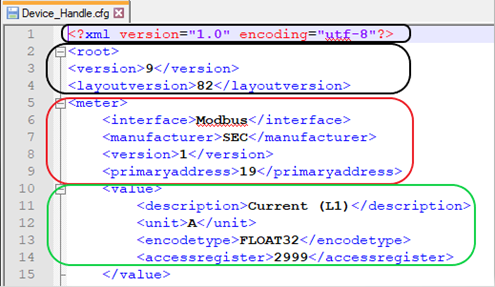
- Schwarz eingerahmt ist die XML-Deklaration und Meta-Information der Datei.
- Rot eingerahmt sind die Informationen des Zählers.
- Grün eingerahmt ist der erste Zählerwert und dessen Informationen.
Modbus Vorlage erstellen
Nun wird die Datei „Device_Handle.cfg“ zu „Device_Config.cfg“ kopiert und im selben Verzeichnis wie diese abgelegt. Die letztgenannte Datei ist das Modbus Template.
Damit die Zählerwerte automatisch gespeichert werden, muss mit dieser Vorlage ein Zähler mit folgenden Kriterien angelegt werden:
- Interface: Modbus
- Hersteller: SEC
- Version: 1
- Primary address (Link, Modbus-ID): 19
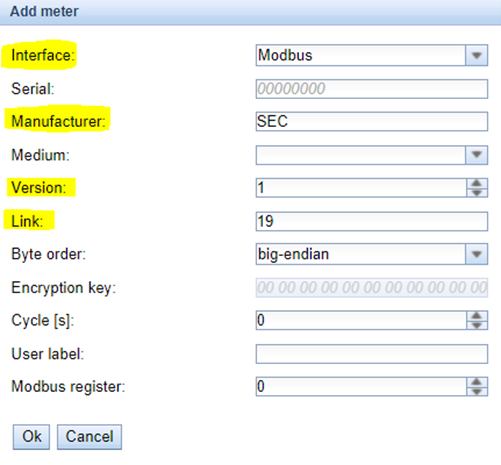
Damit nun aber allen Zählern unabhängig von der Modbus-ID die Zählerwerte zugeordnet werden können, muss die Device_Config angepasst werden.
Die Information <primaryaddress>19</primaryaddress> muss entfernt und die Datei gespeichert werden.
Wenn man nun verschiedene Anwendungsfälle des gleichen Zählers hat, in denen man unterschiedliche Layouts (Zählerwerte) benötigt, kann mit modifizierten Layouts gearbeitet werden. Hierfür bietet sich das Versionsfeld an. Entweder den Zähler mit dem geänderten Layout als Version 2 händisch anlegen, oder den Inhalt der Device_Config.cfg im Screenshot des Editors ohne den schwarz umrandeten Bereich kopieren und in Version 2 umbenennen.
Sie sehen also, dass man sich mit wenig Arbeit verschiedene Vorlagen erstellen kann, um dann bei der Erstinbetriebnahme ordentlich Zeit zu sparen.
Gerne erstellen wir Ihnen im Support Ihre Vorlage.
Legen Sie hierzu den Zähler wie gewünscht an und lassen uns unter support@solvimus.de Ihre Zählerliste (Device_Handle.cfg) zukommen.